excel数据算总和的方法
发布时间:2017-03-24 05:02
excel中的计算总和功能是我们办公中经常都要用到的,有些朋友或许忘记了该要如何操作。下面是小编带来的关于excel数据算总和的方法,希望读过后对你有所启发!
excel数据算总和的方法:
计算总和步骤1:先画一张表格,如图
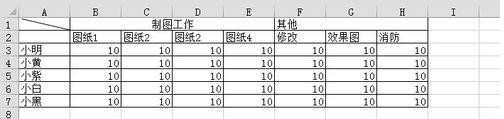
计算总和步骤2:对图纸1项进行小计:
点击空白处,在输入栏中输入=sum(
(ps:请一定记得在大箭头所指地方输入)
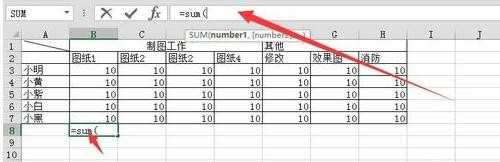
计算总和步骤3:选中要统计的项目,敲击回车
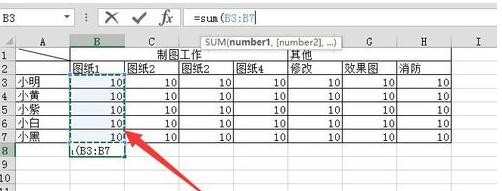
计算总和步骤4:这时你就发现已经得出了统计结果了
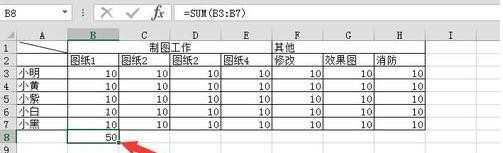
计算总和步骤5:拖拽统计项右下角的十字标向右拖动,你会发现其他列的统计结果也都出来了.
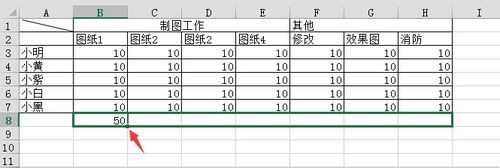
计算总和步骤6:同理,我们对列的结果进行再一次的统计,得出总计结果
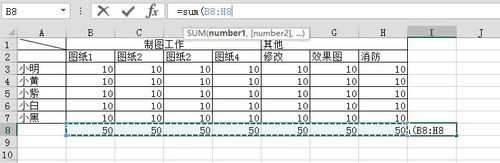
计算总和步骤7:至此我们完成了小计与总计的求和统计结果了.
你学会了吗?
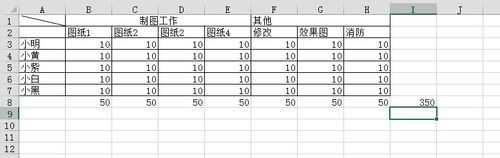
看了excel数据算总和的方法还看了:
1.如何用excel计算总和的教程
2.excel表格内计算总和的方法
3.Excel数据如何自动求和
4.excel计算的各种方法
5.教你Excel中输入各类数据的方法和技巧
6.excel中怎么设置公式的自动计算和手动计算
7.excel如何计算的教程

excel数据算总和的方法的评论条评论